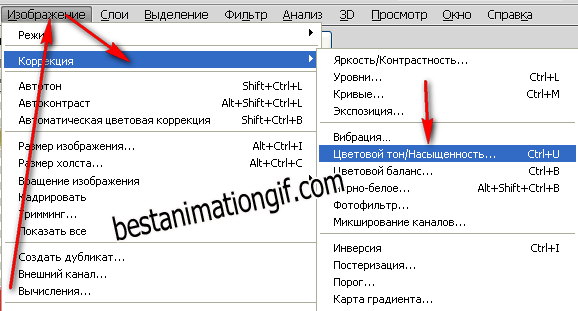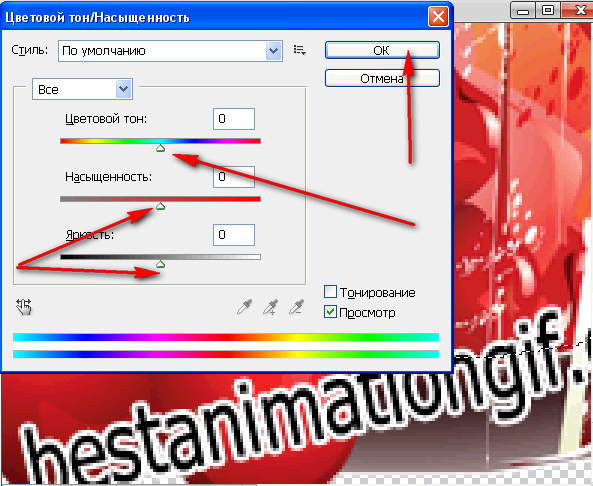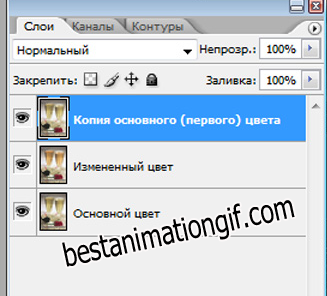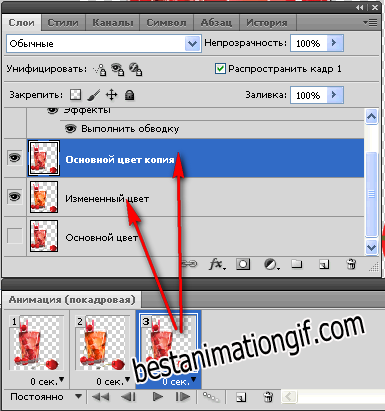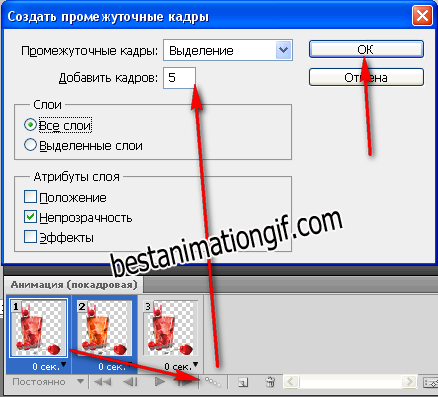Как сделать перелив в фотошопе
Создаём блестящую, переливающуюся поверхность в Фотошопе
Загружается глиттер в Фотошоп как обычный GIF или видеофайл.
В Adobe Photoshop CS2 и ниже видео и GIF-анимацию загружать в Image Ready,где она автоматически разбивается на слои и кадры.
Одно «но», Фотошоп в таких случаях просто так не видит Gif-анимашку.
Для того чтобы увидел необходимо после открытия нужной вам папки поставить в графе название файла звёздочку (*) и нажать кнопку «Загрузить» или клавишу Enter и у вас станут видны в папке все гифки.
Ну ладно, это всё лирика, приступим к рисованию. Возьмём фото:
И попробуем эти красные труселя разнообразить.
В труселедизайне я использовал этот глиттер:
Замыкаем (при подведении курсора к началу линии контура у курсора появляется кружочек). Рисуем второй конур в верхнем участке труселей, там, где они висят на верёвочке. Кликаем правой клавишей мыши по контуру. Особая точность выделения для днной радачи не нужна. В открывшемся контекстном меню выбираем «Образовать выделенную область». Открывается еще одно окно, выбираем радиус растушёвки 1 пкс.
Теперь будем разбираться с глиттером. Загружаем глиттер в Фотошоп как описано выше. Скачать набор можно в материале Набор глиттеров для Фотошоп, в наборе находится 118 различных глиттеров.
Открываем палитру слоёв, активируем первый слой.
Возвращаемся к изображению с труселями.
Переходим на палитру слоёв, активируем первый слой с выделенными труселями «Т1» и кликаем на кнопку «Стиль слоя».
Выбираем строку «Наложение узора». Выбираем первый узор, режим наложение «Жёсткое смешение».
Слою Т2 и Т3 придаём узоры G2 и G3 соответственно с таким же режимом наложения.
Выключаем видимость слоёв Т2 и Т3,оставляем видимость слоёв Фон и Т1.
Открываем палитру анимации.
Первый кадр сгенерировался автоматически.
Создаём второй фрейм на палитре анимации, убираем видимость у слоя Т1 и включаем Т2.
Создаём третий фрейм анимации, убираем видимость у слоя Т2 и включаем Т3.
Ставим цикл анимации на «Непрерывно» (кнопка в левом нижнем углу палитры анимации).
Запускаем.
LiveInternetLiveInternet
—Рубрики
—Музыка
—Приложения
—Поиск по дневнику
—Подписка по e-mail
—Статистика
Плавный перелив цвета в фотошопе
Плавный перелив цвета в фотошопе
Переливы цвета на платье девушки созданы приемом плавного перелива цвета. Вот этому и будем учиться с вами в этом уроке.
Выбираем картинку, создаем дубликат слоя. Выделяем участки, в которых вам хочется поменять цвет и идем в закладки
Изображение – Коррекция – Цветовой тон/Насыщенность
В появившемся окошке подвигайте рычажки – вы увидите, как будет изменяться цвет в выделенной области, подберите тот цвет, который вас устроит, и нажмите Ок. Помимо цвета там же настраиваете насыщенность и яркость.
Открываем анимационную панель. Создаем кадры из слоев
И так проделайте со всеми кадрами.
Выделяем первый кадр в анимационной панели и нажимаем – создать промежуточные кадры
Задаем такие настройки ( кол-во кадров потом будете подбирать сами – чем больше, тем плавне перелив, но… и вес картинки увеличится)
Выставляем задержку кадров, в кадрах, где основной цвет ее можно поставить чуть больше, что бы дать акцент, а можно и не делать – все зависит от того, что вы хотите увидеть в своей картинке.
Смотрим, что получилось
Как сделать перелив фона в фотошопе
LiveInternetLiveInternet
—Рубрики
—Музыка
—Приложения
—Поиск по дневнику
—Подписка по e-mail
—Статистика
Плавный перелив цвета в фотошопе
Плавный перелив цвета в фотошопе
Переливы цвета на платье девушки созданы приемом плавного перелива цвета. Вот этому и будем учиться с вами в этом уроке.
Выбираем картинку, создаем дубликат слоя. Выделяем участки, в которых вам хочется поменять цвет и идем в закладки
Изображение – Коррекция – Цветовой тон/Насыщенность
В появившемся окошке подвигайте рычажки – вы увидите, как будет изменяться цвет в выделенной области, подберите тот цвет, который вас устроит, и нажмите Ок. Помимо цвета там же настраиваете насыщенность и яркость.
Открываем анимационную панель. Создаем кадры из слоев
И так проделайте со всеми кадрами.
Выделяем первый кадр в анимационной панели и нажимаем – создать промежуточные кадры
Задаем такие настройки ( кол-во кадров потом будете подбирать сами – чем больше, тем плавне перелив, но… и вес картинки увеличится)
Выставляем задержку кадров, в кадрах, где основной цвет ее можно поставить чуть больше, что бы дать акцент, а можно и не делать – все зависит от того, что вы хотите увидеть в своей картинке.
Смотрим, что получилось
Как быстро и красиво залить фон в Photoshop: инструкция для новичков
Доброго времени суток, уважаемые читатели моего блога. Фон – один из самых важных элементов картинки. Благодаря ему можно даже самую неважную фотку превратить в стильную и современную. Сделать это нетрудно даже для новичка, обладающего минимальными знаниями программы Photoshop.
Сегодня я расскажу вам как залить фон в фотошопе четырьмя способами, покажу какими инструментами пользоваться для быстрого результата, самого качественного и дам несколько полезных рекомендаций, чтобы картинка выглядела более профессионально выполненной.
Инструмент «Заливка»
Если вы хотите залить фон на готовой фотографии, то у вас ничего не получится, пока вы не избавитесь от уже имеющегося заднего фона. Сделать это можно несколькими способами. Я рекомендую вам для начала разобраться с заливкой, поработав с текущей публикаций и «чистым» документом, а потом прочитать статью в моем блоге о том, как вырезать объект из фото и работать с png.
Создайте новый документ через меню «Файл» — «Создать».
В Фотошопе некоторые инструменты располагаются на одной и той же кнопке. Как, например, «Градиент» и «Заливка». Чтобы открыть дополнительное меню, нужно просто на несколько секунд зажать левую кнопку мыши, оно откроется и вы сможете выбрать то, что вам нужно.
Так как я пользуюсь самой последней версией Photoshop CC, то у меня еще есть «Выбор 3D-материала». Сказать честно, я этой функцией никогда не пользовался.
Если вы хотите залить документ одним цветом, то вам понадобится обычная «Заливка».
Чуть ниже, в той же панели вы можете видеть два цвета. Один сверху – текущий, которым вы пользуетесь сейчас, ко второму, нижнему, у вас есть возможность быстрого доступа. Переключиться между ними можно при помощи стрелок в правом верхнем углу, а миниатюра в левом нижнем позволяет переключиться к самым распространенным и часто используемым – черному и белому.
Кроме того, некоторые двухцветные фильтры, например, «Облака» отображаются в той цветовой гамме, которая у вас выставлена в этом меню, но это совсем другая история.
Щелкните по верхнему цвету левой кнопкой мыши и у вас откроется дополнительное окно выбора. Сначала в полосе справа вы выбираете основной цвет, а в квадрате слева определяетесь с оттенком. Затем жмете «Ок», чтобы применить изменения.
Жмете мышью в любом месте рабочего поля с картинкой и фон меняет свой цвет на тот, который вы только что выбрали.
Применение фильтров
В природе никогда не бывает одного четкого цвета, существуют оттенки, переливы, тени, какая-то текстура или блики. Поэтому просто заливка априори не может понравиться нашему глазу.
Обычно на фон я, как минимум добавляю «Шум». Вы можете открыть галерею фильтров и попробовать на практике тот или иной вариант, чтобы понимать, как он выглядит. Ну или просто воспользуйтесь моей схемой. В одной из своих статей я рассказал как быстро сделать черный фон в фотошопе, возможно эта статья окажется для вас полезной.
Выберите «Шум», а затем «Добавить шум».
Практически у любого фильтра есть функция предварительного просмотра, жмете на галочку и смотрите как изменения отражаются на вашей фотографии. В случае с шумом вам останется только подвигать ползунком, чтобы достичь лучшего результата.
Вот такой результат у меня получился. Для некоторых цветов я применяю еще и фильтр «Размытие» — «Размытие по Гауссу», но в случае с фиолетовым это лишнее. А вот вам может пригодиться. Попробуйте сделать это самостоятельно.
Полезный совет для новичков
Я заметил, что не так много людей пользуется «Историей», в которой отображаются все действия, применяемые пользователем. Зря, ведь это очень удобно. Один щелчок по определенному шагу возвращает вас к тому моменту, где вы его выполняли.
Откройте «Окно», поставьте галочку напротив «История» и поместите ее в нижнюю панель справа.
Теперь, чтобы вернуться к началу мне просто нужно нажать на «Новый» и уберутся все цвета и шумы. Можно начинать сначала
Инструмент «Градиент»
Если вы хотите узнать все о плавном переходе цвета (градиенте), то я советую вам прочитать одноименную статью в моем блоге. В рамках этой статьи я покажу лишь минимум: как пользоваться готовыми схемами.
Для начала откроем инструмент «Градиент», который находится на той же кнопке, что и «Заливка».
На сайте Photoshop-Master можно найти кучу дополнений для фотошопа: кисти, узоры, рамки, шрифты и так далее. Специалисты не приветствуют подгрузку «лишних» шаблонов, таких как градиенты. Это дает дополнительную нагрузку на и без того тяжелую программу. А переходы цвета можно сделать быстро и самому.
На мой взгляд добавление профессионально созданных градиентов новичку точно не помешает, а лишь ускорит процесс создания качественных шедевров.
Вы можете увидеть в списке не такое уж большое количество градиентов, но помните, что в каждый из них может входить до 1000 экземпляров.
Я, например, нашел 10 000 шаблонов. Вес файла всего 0,3 Мб. Жму на «Скачать и жду когда архив загрузится.
После закачивания открываю при помощи программы WinRAR. И перетаскиваю файл GDR в заранее подготовленную папку.
Возвращаюсь в Фотошоп. После того как я выбрал среди инструментов «Градиент», нахожу на верхней панели эскиз с цветом, в моем случае красно-черным. Открывается дополнительное меню. Здесь нажимаю на гайку в правом верхнем углу.
Выбираю загрузить градиенты. В открывшемся окне с «Моим компьютером» нахожу файл GDR, который недавно извлек в папку и загружаю.
Готово. Теперь файл, который вы загружали, и архив можно удалить. Все градиенты перекочевали в папку с программой.
Осталось лишь провести мышью по картинке, на которую заливается фон, и готово.
От того, куда вы будете вести зависит как расположится переход цвета. Посмотрите видео в конце статьи или попробуйте разные варианты сами.
Помимо градиентов, вы можете скачать на сайте Photoshop-Master готовые узоры. Сейчас покажу как с ними работать.
«Узоры»
Вы можете скачать любую jpg картинку и установить ее в качестве фона, а можете воспользоваться узорами. На сайте Photoshop-Master их почему-то назвали текстурами. Обращайте внимание на формат. Если вы качаете PAT, то все верно, это дополнение для программы. Если видите jpeg, то это всего лишь рисунок
Загрузить узоры можно по такому же принципу, как и градиенты. Если у вас что-то не получается, прочитайте статью о том, как залить фон для текста, или попробуйте сделать это самостоятельно пользуясь инструкциями из этой статьи.
Снова выберите инструмент «Заливка».
В верхней панели смените опцию «Основной цвет» на «Узор». Рядом появится плашка с эскизом узора. Я уже подгружал их, поэтому мне осталось лишь выбрать приятный вариант. Щелкаю на стрелочку, рядом с эскизом.
Здесь есть уже знакомая вам гайка, которая позволит подгрузить новые узоры.
Один щелчок по фону и узор расположится на рисунке.
Готовые картинки
С готовыми картинками все еще проще. Вы просто скачиваете изображение из интернета. Прочитайте статью о том, как это сделать, чтобы не бояться юридического преследования и нарушения закона об авторском праве.
Откройте папку с изображением и перетащите его в рабочее окно.
Осталось лишь растянуть. В этом нет ничего сложного. Но можете прочитать статью о том, как правильно сделать изображение больше. Возможно, узнаете кое-что новое.
Ну вот почти и все.
Видео инструкция
После того как я написал статью, я подумал, что некоторым из вас могут быть интересны коллажи. То есть у вас есть какая-то основа, а сверху вы добавите картинку, в качестве фона. При создании ролика я сразу поставил в центр изображения объект. В данном случае страница товара с АлиЭкспресс — [urlspan]Телескоп для телефона[/urlspan].
Чтобы залить фон, вам просто нужно активировать фон, нажать на него. Тогда все изменения будут применяться не к самому объекту, а именно к заднему слою. Ну, думаю, что вы поймете, когда увидите ролик. Я специально не стал из него ничего вырезать.
Можете посмотреть с какими трудностями я столкнулся во время работы.
Если вам понравилась эта статья – подписывайтесь на рассылку и узнавайте о фотошопе больше. Ну а если вам хочется научиться работать с программой профессионально и знать все о ее инструментах и возможностях, могу посоветовать видео курс « Фотошоп с нуля в видео формате ».
Вам больше не придется искать ответы в интернете. Если вы знаете какими инструментами и что можно сделать, то пути решения будут появляться у вас сами собой. Это и отличает профессионалов.
Как сделать переливание цвета в фотошопе. Градиент в фотошопе
Фотошоп имеет множество инструментов для создания стильного дизайна. Одним из таких инструментов является «Градиент».
«Градиент» предназначен для создания заливки, сочетающей несколько цветовых оттенков, плавно переходящих друг в друга. Градиентную заливку используют начинающие и опытные дизайнеры. Она используется при создании сайтов, презентаций, интерфейсов.
Градиенты вдохновляют художников на создание творческих работ. Так, дизайнер Magdiel Lopez активно использует градиенты в своих проектах. Такая заливка позволяет сочетать красоту линий с эффектами объема и освещения.
Виды градиента
В Фотошопе имеется набор готовых градиентов, с разной формой цветовых переходов.
Линейный градиент
Линейный градиент включён по умолчанию. Его применяют в том случае, когда хочется создать переход цветового оттенка или уровня прозрачности, сопровождаемого выбранным пользователем направлением и основанным на переходе относительно прямой линии.
Радиальный градиент
Радиальный градиент обеспечит цветовой переход от центральной точки к радиусу.
Конусовидный градиент
Конусовидный градиент выполняет затенение в виде спирали, развернутой против часовой стрелки вокруг начальной точки.
Зеркальный градиент
Зеркальный градиент отражает один и тот же линейный градиент по обе стороны от начальной точки.
Ромбовидный градиент
Ромбовидный градиент выполняет цветовой переход от центра к углам ромба.
Как создать градиент в фотошопе
Чтобы создать градиент в фотошопе, выберите область, которую будете заливать. Если этого не сделать, градиентная заливка применяется ко всему активному слою. Выберите инструмент «Градиент».
На панели параметров в поле с образцом градиента выберите вид градиента.
Поместите курсор в то место изображения, где необходимо установить начальную точку градиента, и, удерживая ЛКМ, перетащите курсор, чтобы определить конечную точку.
Как создать градиент с прозрачностью
Самый простой градиент с прозрачностью есть в базовом наборе готовых градиентов. Он представляет собой переход основного цвета к прозрачному участку.
Такой градиент может потребоваться для тонирования отдельных участков фотографий. При этом может потребоваться выбрать для смешения цветов нужным образом.
Как создать сложный градиент из трех и более цветов
Если перехода между двумя цветами недостаточно, воспользуйтесь редактором градиентов. Здесь вы можете создать собственный градиент любой сложности.
Обзор редактора градиентов
Чтобы открыть «Редактор градиентов», щелкните ЛКМ по текущему образцу градиента на панели параметров.
«Редактор градиентов» позволяет определить новый градиент, меняя копию существующего градиента. Можно добавить промежуточные цвета, управлять прозрачностью.
Как сохранить градиент
В редакторе градиентов можно сохранять созданные градиенты, чтобы быстро использовать их для обработки других фотографий. Это может понадобиться для созданий фирменного стиля дизайна и обработки фото.
Кроме того в редакторе градиентов можно загрузить готовые градиенты, найденные на просторах Интернета.
Корректирующий слой «Градиент»
Корректирующий слой «Градиент» тоже позволяет использовать редактор градиентов. Но у него есть еще одно преимущество — маска слоя. Комбинация этих двух инструментов позволяет создавать самые необычные композиции.

(слева) в «одну связку» с ведерком «Заливка» и включается общей с ним быстрой клавишей G. Он тоже заливает рисунок «краской», но не сплошным цветом, а переливами разных цветов и оттенков с заданными переходами от резких границ до плавных, едва заметных «перетеканий» одного цвета в другой или плотной окраски в прозрачный слой.
Панель настроек инструмента
Для ведерка в меню «Редактирование» предусмотрена команда «Выполнить заливку», где можно настроить ее параметры, указав, каким цветом (или узором) залить, как поступать с прозрачными участками и проч. А градиент в «Фотошопе» окрашивает все без разбору, правда, придерживаясь рамок выделенной области, если таковая задана, но больше никаких «условий» ему не ставят.
Параметры эффекта, как и во всех остальных инструментах, задаются на панели настроек вверху. Щелчок левой кнопкой мыши по маленькому треугольнику рядом с миниатюрой слева (или правой кнопкой по рисунку) открывает палитру с предустановленным набором стандартных цветовых переходов.
В этом окне есть собственное меню, которое разворачивается щелчком по шестеренке (или маленькой стрелочке рядом) в правом верхнем углу. Здесь можно выбрать еще несколько «штатных» наборов, перебирая их командой «Заменить градиенты», и задать размер миниатюр, а по умолчанию градиент в «Фотошопе» выполняет плавный линейный переход от первого цвета ко второму.
В стандартных наборах есть и варианты переходов к прозрачности, но, для того чтобы они работали, нужно поставить галочку в чекбоксе «Прозрачность», а иначе рисунок будет ровно залит одним выбранным цветом.
Кроме вариантов цветовых решений градиента, на панели настроек можно выбрать его форму (линейный, радиальный, конусовидный, зеркальный и ромбовидный).
С выбором режима наложения и непрозрачности все понятно, галочка в квадратике «Инверсия» выстроит обратный эффект. С прозрачностью мы разобрались, а функция «Дизеринг» (Dithering), намеренно «зашумливая» рисунок, делает цветовой переход более естественным.
В отличие от заливки «из ведерка», чтобы нарисовать градиент, нужно, включив инструмент и выбрав вид цветоперехода, провести линию на рисунке, указав тем самым начальную и конечную точки эффекта. После этого программа зальет документ красками с выбранными переливами и в указанном направлении.
Если проводить линию с нажатой клавишей Shift, переход можно сделать строго по вертикали, горизонтали или под углом 45 градусов.
Главный редактор градиентных заливок
Коллекция готовых эффектов представлена десятью группами вариантов, в каждой из которых предлагается от 4 до 16 цветовых решений, так что выбор вполне приличный. Но те, кому этого недостаточно, могут не переживать, так как создать градиент в «Фотошопе» мы можем и сами.
Мы открывали окно с наборами предустановленных цветопереходов щелчком по маленькой стрелочке рядом с миниатюрой эффекта. А если кликнуть по самой миниатюре, откроется «Редактор. «, где, используя соответствующие настройки, мы сможем создавать собственные вариации цветовых переливов без всяких ограничений.
«Фотошоп» предлагает два режима градиентной заливки: «Непрерывный» и «Шум». По умолчанию выставлен режим «Непрерывный», потому что в большинстве случаев, задаваясь вопросом, как сделать градиент в «Фотошопе», пользователи имеют в виду привычный вид эффекта с плавными и постепенными цветопереходами.
Строим непрерывный цветопереход
Цветами управляют движки (они же контрольные точки, они же маркеры) в нижней части шкалы градиента, а верхние ползунки отвечают за непрозрачность. Контрольная точка добавляется щелчком по соответствующей границе панели выбора эффекта.
Щелчок по контрольной точке цвета/непрозрачности активирует окошки выбора краски/непрозрачности, позиции на шкале (%) и кнопку «Удалить». При этом по обе стороны от нового маркера редактор помещает средние точки (ромбики) цвета/непрозрачности, «молчаливо» занимающие срединное положение между соседними контрольными точками-маркерами, но их тоже можно передвигать. В средних точках цвета градиент в «Фотошопе» отображает равные смеси начального и конечного цветов, ну а средние точки непрозрачности в комментариях вряд ли нуждаются.
Цвета выбираются двойным щелчком по контрольной точке или по образцу цвета в разделе «Контрольные точки». Если курсор окажется внутри панели выбора градиента, он превращается в пипетку, которой можно выбрать цвет на шкале или прямо на изображении.
Движком «Гладкость» регулируется плавность перехода между разноцветными и разнотонными полосками.
«Шумный» цветовой переход
Градиент «Шум», в отличие от эффекта в непрерывном режиме, представляет собой случайное распределение красок в указанном диапазоне цветов. В зависимости от плавности (неровности) он может выглядеть как «нормальный» эффект с плавными переходами (плавность/ roughness до 30-40 %) либо как пестроокрашенный, тонкополосчатый спектр (плавность/ roughness до 90-100 %).
Помимо настройки плавности, при создании перехода можно:
Сохраняем созданный цветопереход
Если планируется дальнейшее применение градиента, в «Фотошопе» на этот счет все продумано.
Чтобы новенький эффект попал в один из предустановленных (или собственных) наборов стандартных вариантов, нужно, прежде чем утвердить работу редактора (Ok), придумать ему название и внести в текстовое поле «Имя», а затем нажать кнопку «Новый».
Можно «Сохранить» градиент на своем диске как файл с расширением GRD (Adobe Photoshop Gradient), который по умолчанию угодит в папку Gradients в директории Presets вашей версии программы Adobe Photoshop. Оттуда же извлекаются и загружаются в редактор новые эффекты.
Градиентная заливка как стиль
Создать (наложить) на рисунок (или чистый холст) градиент в «Фотошопе» можно из панели слоев, нажав на соответствующую кнопку в ее нижней части и выбрав стиль «Наложение градиента».
По существу и настройкам эта функция не отличается от заливочного инструмента цветоперехода. Правда, здесь в диалоговом окне «Наложение градиента» не нужно проводить линию вручную, и угол задается либо радиальным ползунком-стрелочкой, либо введением числового значения.
«Безболезненный» градиент на служебном слое
Еще в самом начале нужно было оговориться, что этот эффект лучше создавать на отдельном новом слое, чтобы ненароком не испортить сам рисунок. Но для этого, помимо обычных слоев, в Photoshop предусмотрены служебные, или корректирующие, слои, список которых открывается круглой черно-белой кнопкой в нижней части панели слоев.
Среди них есть и слой «Градиент», которого схоже с окном эффекта в стилях слоя, где можно выбрать готовенький или построить свой цветопереход, указать стиль, выбрать угол, масштаб, сделать инверсию, применить дизеринг и выровнять по слою.
Как использовать градиент в «Фотошопе»
О неотразимости такой окраски можно стихи сочинять, а если сказать просто и коротко, то это красиво. Поэтому он так популярен в оформительском художестве и в качестве фонового узора, но этот эффект можно ещё применять для наложения на рисунок тонального перехода, использовать в качестве альфа-канала при создании карты глубины, в сочетании с маской слоя и т. д.
Если Вы начали работать в фотошопе (Photoshop), то вам непременно придется научится пользоваться градиентом. итак как же наложить градиент в фотошопе:
1. Использовать градиент можно для любого объекта и слоя. Я покажу как наложить градиент на обычный прямоугольник или сделать градиент текста.
Для наложение градиента на прямоугольник или любой другой слой я буду использовать такую полезную функцию фотошопа «Стиль слоя». Активируем нужный слой и выбираем «Добавить стиль слоя > Наложение градиента «
Откроется окно настроек стиля градиента. В нем увидите различные настройки, советую по экспериментировать с ними самостоятельно. Однако опишу некоторые.
Если двух цветов не достаточно, то можно добавить их сколько угодно для этого нужно просто кликнуть под шкалой градиента в нужном месте и появится дополнительный маркер. То же касается и его непрозрачности.
Точно таким же способом можно сделать градиент текста :
Теперь наложите нужные градиенты через стили как описано выше.
В этой статье я хочу рассказать вам о том, как в Фотошопе можно сделать градиент. Если вы задались такой целью, то у вас ровно три возможности применить градиент.
В этом уроке я подробно разберу инструмент Gradient Tool , его возможностях, создании градиента, редактор градиента, а так же различные способы применения.
Градиент в дизайне
Градиентом в дизайне, да и не только в нем, является постепенный переход цвета из одного оттенка в другой. Это устоявшийся прием, такой же как окантовка или тень, который никуда не пропадет, никогда не станет не модным или не популярным. Пользоваться им нужно с умом. Самые естественные и приятные градиенты — мало контрастные.
Чем уже диапазон, чем контрастнее цвета — тем резче и стремительнее градиент. Вплоть до прямой смены цвета.
Панель настроек градиента
Панель градиента
Кликнув по круглой кнопке вы попадаете в меню панели градиента. Это стандартное меню, точно такое же есть и у кистей, стилей, контуров, фигур. Везде это меню делает одно и тоже. Позволяет создать и сохранить новый градиент. Переназвать, удалить. Вызвать Preset manager в котором можно больше всякого. Загрузить новые градиенты, или сохранить те что есть, очистить, вернуть к стандартным настройками и, конечно, загрузить готовые шаблонные коллекции градиентов Фотошопа, которые тоже не лишние.
Виды градиентов
Не сказать что у Фотошопа очень много разновидностей градиента. Вид — это метод, которым фотошоп создает градиент. Всего их пять.
Linear gradient (Линейный градиент) — заливает градиент по прямой линии от цвета А к цвету Б.
Radial gradient (Радиальный градиент) — заливает градиент в виде окружности от цвета А к цвету Б.
Angle gradient (Конусовидный градиент) — создает вращающийся градиент по 360 оси от цвета А к цвету Б.
Reflected gradient (Зеркальный градиент) — вариация линейного градиента, с одной лишь разницей. Этот градиент отражает сам себя и возвращается к первоначальному цвету. В этом случае градиент движется от цвета А, к цвету Б и опять к А.
Diamond gradient (Ромбовидный градиент) — создает ромбовидные градиент от цвета А к цвету Б.
Режимы наложения и невидимость
Дополнительные настройки градиента в Фотошопе
Dither — не очевидная настройка. Что включай, что выключай. Все равно не понятно что происходит. Давайте разбираться. Тема галочки Dither заслуживает отдельной статьи, но я постараюсь объяснить этот момент кратко.
Когда мы применяем градиент к какой то области, Фотошоп распределяет промежуточные исходной цвет и конечный. Между ними располагаются промежуточные цвета. В некоторых ситуациях количества этих цветов может не хватать. Допустим мы используем очень слабый градиент, от серого к темно серому, на очень большой рабочей области. Пусть эта область будет, к примеру 1000 пикселей.
Фотошопу нужно как-то распределить градации серого по 1000 пикселям, при этом мы должны получить плавный переход из одной градации в другую. Стоит заметить что ступеней цвета от белого к черному и так не очень много. Их всего 256. То есть идеальный градиент от черного к белому получается на области 256 пикселей. Если же мы хотим применить такой градиент на области в два раза больше, то Фотошопу придется просто дублировать каждую полоску пикселя по два раза. А если градация градиента ещё уже? А область ещё больше? На практике получаются следующие полосы.
Метод Dither применяет к градиенту в Фотошопе иной способ совмещения пикселей. Он как бы перемешивает пиксели между собой россыпью. Результат смешения увидеть не сложно. При включении галочки Dither видно только то, что градиент неожиданно стал гладким. Вот что происходит с пикселями при использовании Dither. Я специально увеличил рабочую область и даже немного усилил контрастность, чтобы вы лучше видели как именно смешиваются пиксели.
Transparency — позволяет градиенту быть полупрозрачным. То есть если эта галочка не включена, вы не сможете сделать полупрозрачный градиент в редакторе градиентов. Сделать вы его конечно сделаете, но работать как полупрозрачный он просто не будет. Нет никакого смысла отключать эту галочку. Всегда держите её включенной.
Редактор градиента Gradient Editor
В окне Presets вы выбираете сохраненные готовые градиенты. Круглая кнопка с стрелочкой делает уже знакомые вам вещи. Создать, удалить, загрузить, сохранить и так далее.
Как сделать и сохранить градиент?
Мягкость градиента
Параметр Smoothness определяет мягкость градиента. Пожалуй без спец подготовки эту мягкость не просто разглядеть. Если выбрать стандартный градиент с двумя цветами, можно очень долго вглядываться в полоску градиента, меня параметр Smoothness то на 0 то на 100 и так и не понять, в чем заключается мягкость. Более явно изменения видны в сложных градиентах с множеством ползунков цвета.
Как настроить градиент
Настраивать градиент очень просто. У вас есть полоска, она же градиент, с четырьмя ползунками, два снизу два сверху. Нижние ползунки определяют цвет. Чтобы настроить цвет вам нужно выбрать ползунок, то есть кликнуть по нему. Кликнув по ползунку у вам открывается ряд настроек.
Манипуляции с ползунками
Активируя ползунок вам становится доступна кнопка удаления. Её тоже не обязательно нажимать чтобы удалить ступень цвета. Для удаления просто утяните ползунок с полоски градиента.
Чтобы добавить новый ползунок, кликните по полоске градиента снизу. Удалить базовые ползунки нельзя. У градиента должно обязательно остаться два ползунка.
Стандартный градиент имеет 2 ползунка цвета, и небольшой индикатор между ними. Индикатор тоже можно двигать, он определяет степень мягкости перехода из одного цвета в другой.
Как сделать полупрозрачный градиент?
Верхние ползунки регулируют прозрачность. По умолчанию они черные, это значит что прозрачность на нуле. Кликните по одному из них или создайте новый, кликнув по пустому месту полоски, но выше неё.
Теперь вам доступны другие настройки, настройки прозрачности градиента. Степень прозрачности, местонахождение и удаление.
Как и с цветными ползунками, у ползунков прозрачности есть индикаторы степени прозрачности.
Режимы градиента в Фотошопе
Переключившись на шум, вы сразу попадаете в другие настройки, смысл которых в следующем:
Черный цвет мне тоже не нужен, как и оттенки серого, поэтому я уменьшу действие и этих ползунков. Далее вы можете сколько угодно нажимать на кнопку Randomize подыскивая подходящую вам комбинацию.
Настройка Roudness определяет степень грубости и резкости ваших цветов от самого обычного мягкого градиента до взрывного и кислотного.
Теперь вы знаете все о градиентах в Фотошопе, надеюсь вы извлекли для себя что то новое. Удачных экспериментов!
Применение градиентной заливки в программе Фотошоп
Инструмент «Градиент» позволяет создать постепенно изменяющееся наложение нескольких цветов. Предусмотрена возможность выбирать среди подготовленных градиентных заполнений или создавать свои собственные.
Примечание. Инструмент «Градиент» не может быть использован с битовым изображением или изображениями с индексированными цветами.
Заливка области с учетом градиента осуществляется с помощью перетаскивания курсора по изображению. Внешний вид градиентного заполнения определяется тем, где находятся начальная (в которой была нажата кнопка мыши) и конечная (в которой кнопка мыши была отпущена) точки, с учетом применяемого инструмента «Градиент».
1. Чтобы выполнить заливку части изображения, выделите требуемую область.(1) (Рисунок 1) В противном случае градиентная заливка применяется ко всему активному слою.
2. Выберите инструмент «Градиент» (1).(Рисунок 2)
Выберите градиентную заливку на панели параметров.
— Щелкните треугольник рядом с образцом градиента(2), чтобы выбрать подготовленный вариант градиентной заливки.(3)
— Выполните щелчок внутри образца градиента(4), чтобы на экране появилось окно «Редактор градиентов»(Рисунок 3).
3.Выберите подготовленный вариант градиентной заливки (1)или создайте новую градиентную заливку(2)(как создать,смотри ниже). Затем нажмите кнопку «ОК»(3).
4. Выберите вариант применяемой градиентной заливки на панели параметров.(Рисунок4)
Линейный градиент (1)
Выполняет затенение от начальной до конечной точки по прямой линии
Радиальный градиент (2)
Выполняет затенение от начальной до конечной точки в виде кругового узора.
Конусовидный градиент (3)
Выполняет затенение в виде спирали, разматывающейся против часовой стрелки вокруг начальной точки.
Зеркальный градиент (4)
Выполняет затенение с использованием симметричных линейных градиентов по обе стороны от начальной точки.
Ромбовидный градиент (5)
Выполняет затенение во все стороны от начальной точки в виде ромбовидного узора. Конечная точка определяет один из углов ромба.
На панели выбора параметров выполните следующие действия.
— Укажите режим наложения(6) и непрозрачность для краски. (7)
— Чтобы сменить порядок цветов в градиентной заливке на противоположный, установите флажок «Инверсия».(8)
— Для создания более гладкого наложения с меньшим количеством полос установите флажок «Дизеринг».(9)
— Чтобы использовать маску прозрачности для градиентной заливки, установите флажок «Прозрачность». (10)
5.Поместите курсор в то место изображения, где необходимо установить начальную точку градиента(1), и перетащите курсор, чтобы определить конечную точку(2). Чтобы ограничить угол наклона линии значением, кратным 45°, удерживайте клавишу «Shift» во время перетаскивания курсора.(Рисунок 5)
8.Цвет треугольника над контрольной точкой окрашивается,(1) указывая, что происходит редактирование начального цвета Чтобы выбрать цвет, выполните одно из следующих действий.(Рисунок 8)
— Дважды щелкните контрольную точку цвета(2) или щелкните образец цвета(3) в разделе «Контрольные точки» диалогового окна. Выберите цвет и нажмите кнопку «ОК».
-Выберите параметр во всплывающем меню «Цвет»(4) в разделе «Контрольные точки» диалогового окна.
-Переместите курсор на панель выбора градиента(5) (курсор превращается в пипетку) и щелкните, чтобы произвести выборку цвета, или щелкните в любом месте изображения, чтобы произвести выборку цвета из изображения.
Чтобы определить конечный цвет, щелкните правую контрольную точку цвета (6). После этого выберите цвет.
10. Чтобы добавить промежуточные цвета к градиенту, щелкните под панелью выбора градиента(должна появиться рука) для определения еще одной контрольной точки цвета(1). (Рисунок 10)Укажите цвет и откорректируйте местоположение и среднюю точку как для промежуточной точки, так и для начальной или конечной точки.
Для удаления редактируемой контрольной точки цвета нажмите кнопку «Удалить»(2) или перетаскивайте контрольную точку вниз, пока она не исчезнет.(3)
Для управления тем, насколько постепенными должны быть переходы между цветными полосами в градиенте, задайте значение в текстовом поле «Гладкость»(4) или перетащите всплывающий ползунок «Гладкость»(5).
В случае необходимости установите значения прозрачности для градиента(6).
Введите имя для нового градиента(7).
Чтобы сохранить градиент в качестве подготовленного, нажмите кнопку «Новый» (8)после завершения создания градиента.
Примечание. Новые подготовленные градиенты сохраняются в файле настроек и отражаются в наборе под новым именем.. Если этот набор градиентов удален или поврежден или выполняется переустановка градиентов для использования заданной по умолчанию библиотеки, то вновь подготовленные градиенты будут потеряны. Чтобы обеспечить постоянное хранение новых подготовленных градиентов, сохраните их в библиотеке(9).
Если нужно загрузить новый набор градиентов,воспользуйтесь кнопкой «Загрузить»(10)
Вот пока всё,о том,как применять заливку градиентом.
Для того,чтобы лучше это всё понять,открывайте картинку и делайте,двигайте ползунки,изменяйте значения и смотрите на изменения на картинке. И запоминайте.Это кажется,что всё сложно,а когда сами будете делать,то что написано,то всё станет понятно и просто.
Приятного Вам творчества!!
Источник текста: справка программы Фотошоп(версия 5)